APT 缓存用于通过存储软件包文件以供将来安装来加快该过程。但是,这可能会导致存储问题,尤其是在磁盘空间有限的计算机上。如果您遇到此类问题或希望每次都重新下载软件包,禁用 APT 缓存可能是您的解决方案。在这篇博文中,我们将逐步引导您了解如何在 Ubuntu 上禁用 APT 缓存。在本指南结束时,您将能够释放磁盘空间并防止由于 APT 缓存中的过时软件包而可能出现的软件包冲突。
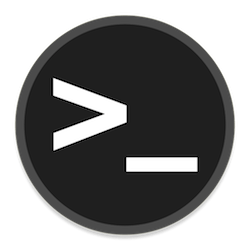
什么是 APT 缓存
APT 缓存是在 Ubuntu 上下载的软件包的存储位置。当您安装或升级软件包时,APT 会从互联网下载该软件包并将其存储在本地缓存中。下次安装或升级相同的软件包时,APT 将使用缓存的版本,而不是再次下载。APT 缓存位于 APT 缓存,并且随着时间的推移可能会占用大量磁盘空间。/var/cache/apt/archives
为什么要禁用 APT 缓存
您可能想要在 Ubuntu 上禁用 APT 缓存的原因有几个:
- 释放磁盘空间:APT 缓存可能会占用数百兆字节的磁盘空间,随着时间的推移,这个空间可能会增加,尤其是在存储空间有限的系统上。
- 要避免缓存敏感的软件包信息:在某些情况下,您可能不希望 APT 在磁盘上缓存软件包信息,尤其是在多个用户之间共享系统时。
- 强制 APT 始终从互联网下载软件包:如果要确保始终拥有最新版本的软件包,您可以禁用 APT 缓存以强制 APT 每次都从互联网下载软件包。
如何在 Ubuntu 上禁用 APT 缓存
有两种方法可以在 Ubuntu 上禁用 APT 缓存:
- 方法一:使用APT配置文件。
APT 使用位于 的配置文件来控制默认情况下是否安装推荐的软件包。您可以使用此文件通过在文件末尾添加以下行来禁用 APT 缓存:/etc/apt/apt.conf.d/10noinstall-recommends
APT::Get::Disable-Download-Reschedule "true";
要添加该行,请打开终端并运行以下命令:
nano /etc/apt/apt.conf.d/10noinstall-recommends
这将打开纳米文本编辑器。将该行添加到文件末尾,然后按 Ctrl+X,后按 Y,然后按 Enter 保存更改。
- 方法 2:使用 APT 环境变量。
您还可以通过将 APT 环境变量设置为 1 来禁用 APT 缓存。为此,请打开终端并运行以下命令:
sudo sh -c 'echo "Acquire::http {No-Cache=True;};" >> /etc/apt/apt.conf'
Cache=True;};/etc/apt/apt.conf
注意:此方法将禁用所有软件包存储库的缓存。
APT 缓存是 Ubuntu 包管理系统的重要组成部分。但是,在某些情况下,您可能希望禁用 APT 缓存以释放磁盘空间或阻止缓存敏感包信息。但是,请记住,禁用 APT 缓存可能会减慢软件包安装和更新的速度,因为 APT 始终必须从网络下载软件包,而不是使用系统上缓存的软件包。








